
最新Win11正式版下载
全自动无人值守安装
常用软件人性化选择
最全驱动安装方案

免激活Win10纯净版下载
全自动无人值守安装
常用软件人性化选择
最全驱动安装方案
时间:2020-06-24 来源:下载之家 访问:次
你所用的Win10系统关闭自动更新了吗?要知道,Win10是目前市面上主流系统之一,尤其在Win7谢幕之后,它的用户人数应该又涨了不少。但是你知道吗?很多朋友都会在安装此系统的第一时间选择关闭“自动更新”这个功能。有人要问为什么了,自动更新可以及时获取新补丁来修复相关bug,这不是很好吗?别想当然了,今天小编就跟大家聊聊为什么要关闭Win10系统的自动更新。

就一般的思路来说,这“自动更新”算得上是件好事儿,可以保证咱们的电脑系统及时更新。这意味着某些bug可以在官方发出对应补丁时能第一时间得到修复,或者说搭上新功能上线的“早班车”。既然明明有这么多好处,为什么那么多人还是选择关闭此功能呢?原因不外乎有以下几点:

1、突然更新
如果问你用电脑的时候最害怕遇到什么情况,你有哪些答案呢?可能大部分人都会说死机蓝屏。但对于小编来说,除了死机蓝屏之外,还有一个,就是突然更新。尤其是在关键时刻或者是需要紧急使用电脑的时候,突然变成了自动更新的页面。此时不能进行关机重启等任何操作,只能看着它慢慢地转,而此刻的我们有多煎熬只有自己清楚。

2、占用资源
很多朋友都喜欢在电脑上玩游戏,这个时候最忌讳的是什么?断网、卡顿、停电。如果真是直接结束了倒也痛快,长痛不如短痛嘛。可如果这是后台开始更新了,那么意味着它会占用一定的网络以及磁盘资源,直接导致的就是游戏出现卡顿。这种断断续续的折磨,你受得了吗?还不如直接死机来的痛快呢。

3、系统故障
更新,一般都会理所当然地认为是正面的影响,像什么修复漏洞、增加新功能等等。但熟悉Win10系统的朋友都知道,更新后的结果是好是坏还真不好说。有时候更新了反而出现了新的bug,甚至是出现了蓝屏死机的情况,还有更新显卡驱动后反而更慢了的情况。那么我们为啥要更新?这不是自己没事儿找事儿吗?

看了这几点,你们知道为什么那么多人会毫不犹豫地选择关闭“自动更新”了吧。下面再教教大家关闭更新该如何操作。
Win10关闭自动更新方法
首先我们鼠标右键点击桌面上“此电脑”,选择管理。
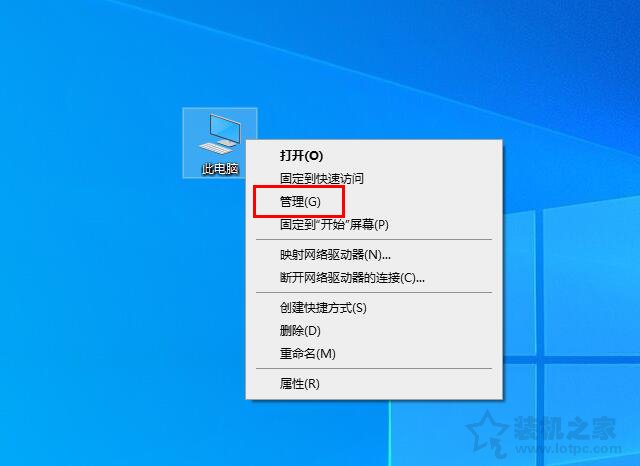
展开“服务和应用程序”,再双击进入“服务”,我们在服务中找到[Windows Update]一项,我们双击打开[Windows Update],如下图所示。
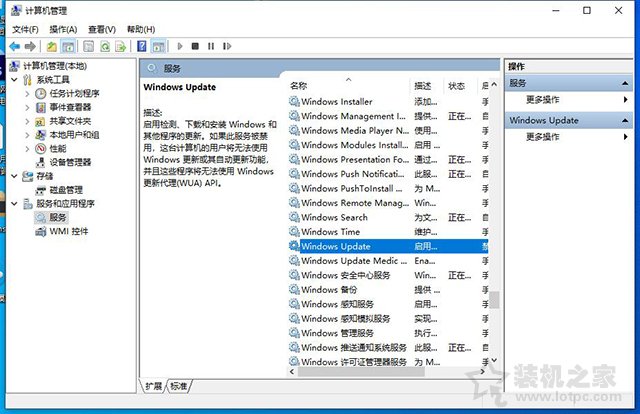
我们将启动类型修改至“禁用”,再将该服务“停止”,点击“应用”按钮,不过系统自动启用失败依然会打开的,不用急,往下看。
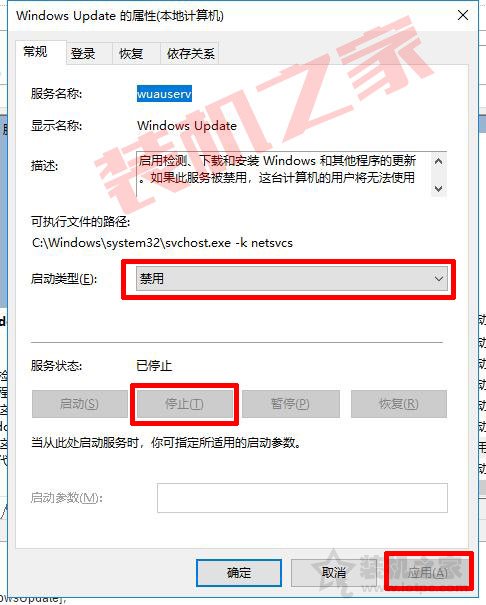
我们再去“恢复”选项卡中,将第一次失败和第二次失败以及后续失败三个栏目“重新启动服务”改为“无操作”,最好将在此时间之后重置失败计数设置为“9999”天,如下图所示。
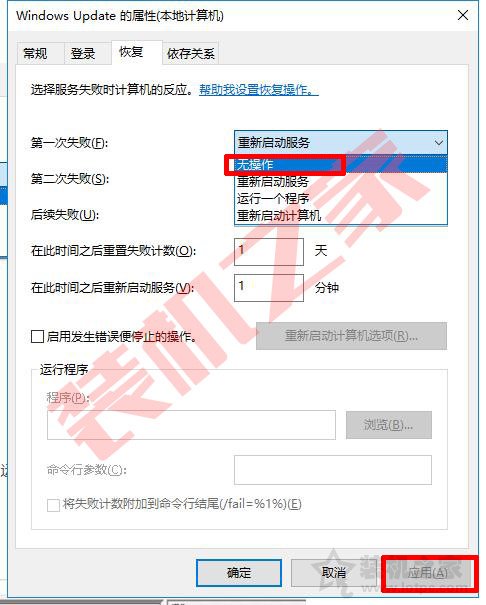
首先我们鼠标右键点击“开始”菜单,找到并点击“运行”或者键盘上使用快捷键“Win+R”打开运行,在运行中输入“gpedit.msc”命令,点击确定按钮,即可打开本地组策略编辑器,如下图所示。
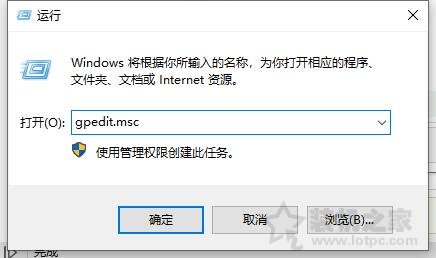
如果您是Windows10家庭版,默认是没有组策略的,会提示Windows找不到文件gpedit.msc,Win10家庭版打开组策略的方法如下。
通过下面的方法来执行bat命令:
@echo off
pushd "%~dp0"
dir /b C:WindowsservicingPackagesMicrosoft-Windows-GroupPolicy-ClientExtensions-Package~3*.mum >List.txt
dir /b C:WindowsservicingPackagesMicrosoft-Windows-GroupPolicy-ClientTools-Package~3*.mum >>List.txt
for /f %%i in ('findstr /i . List.txt 2^>nul') do dism /online /norestart /add-package:"C:WindowsservicingPackages%%i"
pause
在桌面上新建一个记事本,将以上代码复制进去,然后将其另保存为.bat的文件,最后在该BAT文件上鼠标右键点击以管理员身份运行即可。
如果组策略打开之后我们继续操作,在本地组策略编辑器界面中,展开“管理模板”--》“Windows组件”--》“Windows更新”,再在右侧栏找到“配置自动更新”,并双击打开“配置自动更新”。
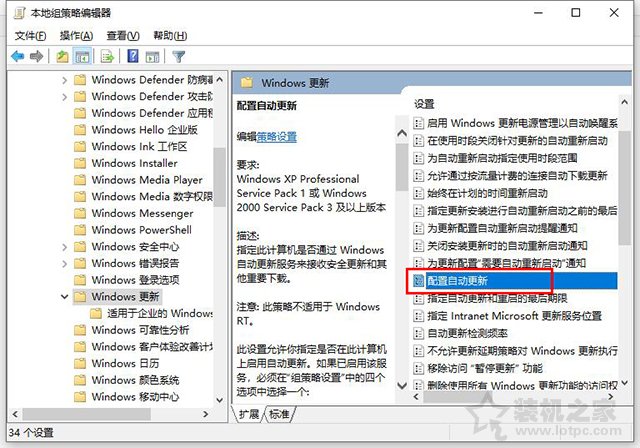
我们将配置自动更新设置为“已禁用”,确定即可关闭更新。
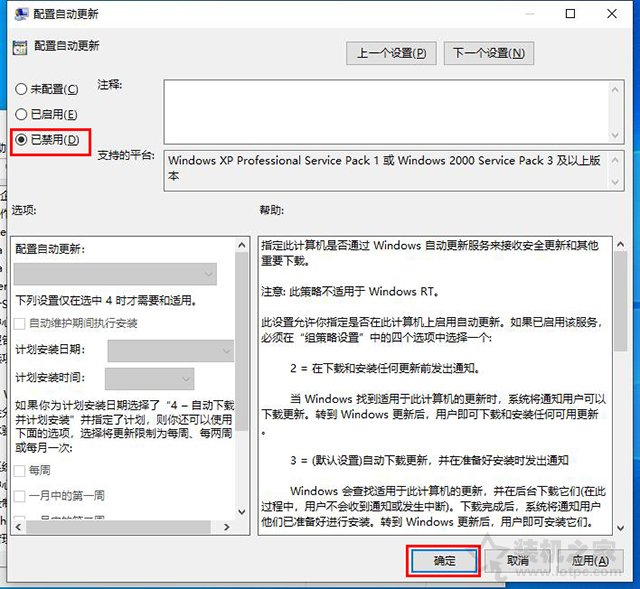
以上内容极速关于Win10系统关闭自动更新功能的具体技巧,更多教程请继续关注Win10下载之家(https://www.fanqieupan.net)
相关文章
为什么要关闭Win10系统的自动更新?
2020-06-24AnyDesk如何退出全屏?AnyDesk退出全屏的技巧
2021-11-19blender如何获得角度尺寸?blender获得角度尺寸的技巧
2021-10-21最新 Office2016系列 MAK激活密钥
2020-11-17无法激活iPhone到底该怎么办?
2020-04-24雷电模拟器怎么设置脚本?
2021-10-14office 2016密钥:office 2016永久激活码
2020-11-18VNC Viewer远程桌面如何配置?
2021-11-13CAD快速看图改变标注颜色以及大小的技巧
2021-11-05CCleaner如何启动和禁止程序?
2021-10-12